Page 1
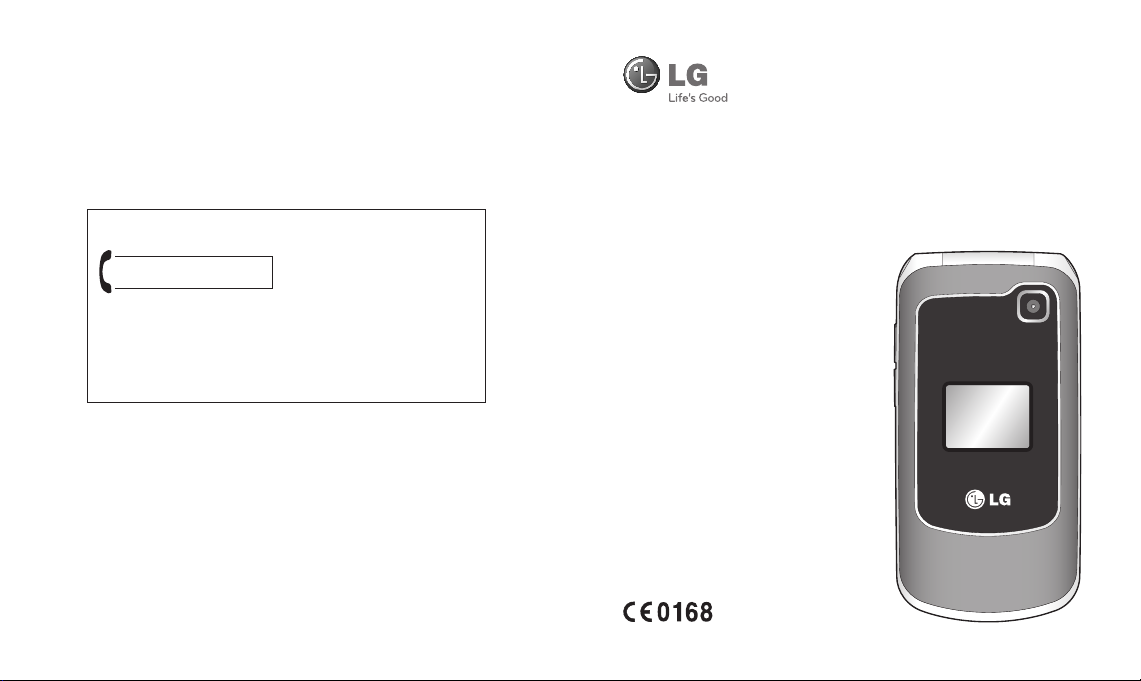
CUSTOMER CARE
199600044
ITALIANO
Attivo dalle 9.00 alle 18.00 da lunedì a venerdì
Servizio a pagamento: tari a massima 11,88 centesimi
di Euro al minuto (iva esclusa). Costi da telefonia mobile
variano in funzione dell’operatore utilizzato.
www.lgmobile.com P/N : MMBB0334507 (1.2)
GB250
Le informazioni fornite nel presente
manuale possono variare a seconda
del software del telefono in uso o
delle impostazioni del fornitore di
servizi.
Page 2
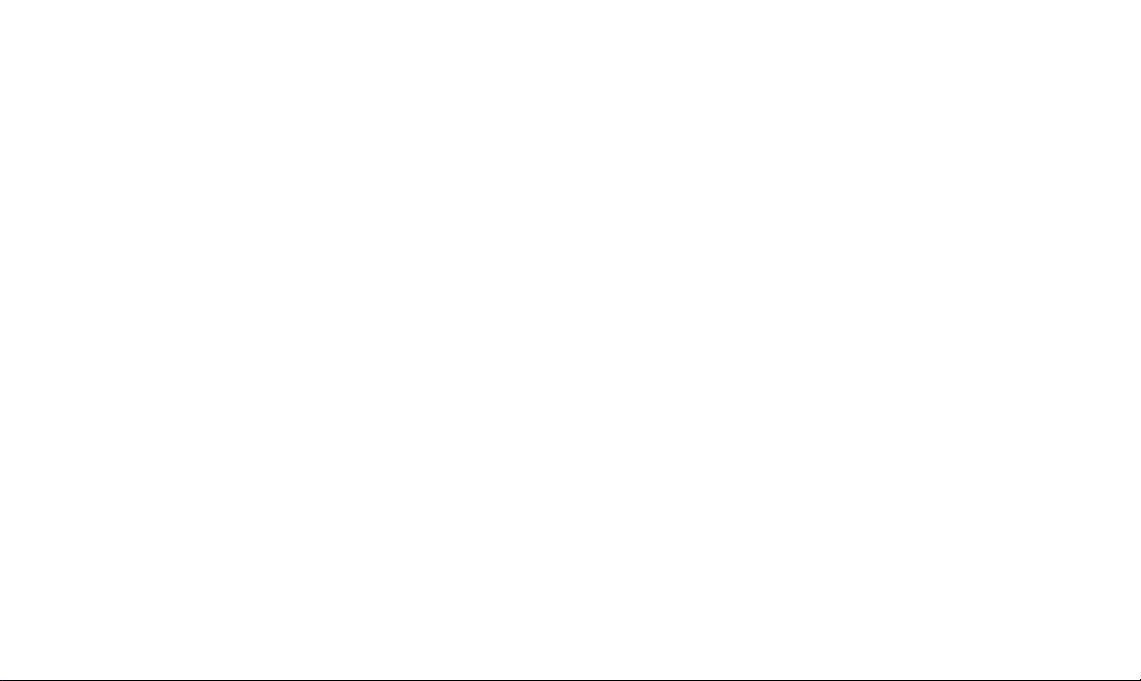
Bluetooth QD ID B015097
Page 3
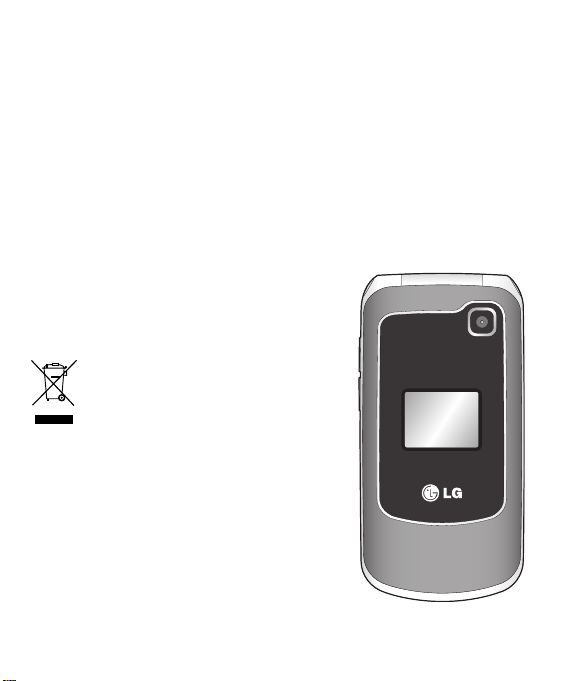
Guida per l’utente GB250
In questa guida è possibile trovare informazioni di base sul nuovo cellulare. Fornisce
spiegazioni utili sulle funzioni del telefono.
Le informazioni fornite nel presente manuale possono variare a seconda del software
del telefono in uso o delle impostazioni del
fornitore di servizi.
Smaltimento delle apparecchiature obsolete
1 Quando su un prodotto è riportato il simbolo di un bidone della
spazzatura barrato da una croce signifi ca che il prodotto è
coperto dalla direttiva europea 2002/96/EC.
2 Tutti i prodotti elettrici ed elettronici dovrebbero essere smaltiti
separatamente rispetto alla raccolta differenziata municipale,
mediante impianti di raccolta specifi ci designati dal governo o
dalle autorità locali.
3 Il corretto smaltimento delle apparecchiature obsolete
contribuisce a prevenire possibili conseguenze negative sulla
salute umana e sull’ambiente.
4 Per informazioni più dettagliate sullo smaltimento delle
apparecchiature obsolete, contattare il comune, il servizio di
smaltimento rifi uti o il negozio in cui è stato acquistato il prodotto.
-
Italiano
Page 4
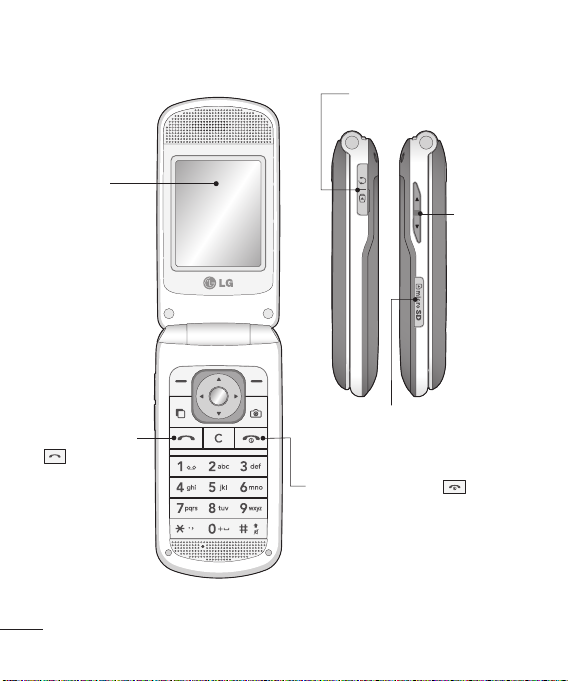
Introduzione al telefono
Schermata
principale
Caricabatterie,
alloggiamento cavo
Tasto Volume
Tasto Chiama
Consente
di comporre un
numero di telefono
e di rispondere alle
chiamate in entrata.
2
Alloggiamento della
scheda di memoria
Tasto Fine/Accensione
Consente di terminare o rifiutare una
chiamata.
Consente di accendere/spegnere il
telefono.
Consente di tornare alla schermata di
standby quando si utilizza il menu.
Page 5
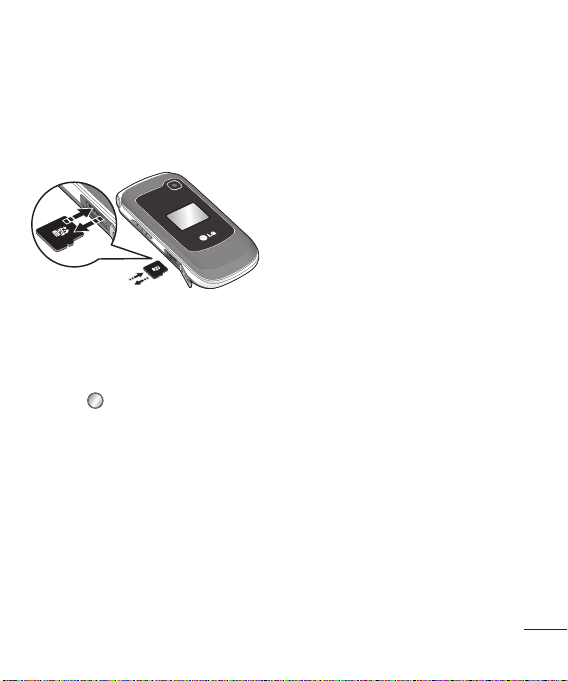
Installazione di una scheda di memoria
Sollevare il coperchio della scheda di memoria e inserire una scheda micro SD
con i contatti dorati rivolti verso il basso. Chiudere il coperchio della scheda di
memoria fino a udire un clic.
Per rimuovere la scheda di memoria, premerla delicatamente come illustrato
nell’immagine.
Nota: la scheda di memoria è un accessorio opzionale.
Formattazione della scheda di memoria
Premere e selezionare Impostazioni.
Scegliere Impostazioni telefono e Stato memoria, quindi Memoria esterna e
premere Formatta.
ATTENZIONE: se si formatta la scheda di memoria, il contenuto ne verrà eliminato.
Se non si desidera perdere i dati contenuti nella scheda di memoria, e ettuare
prima il backup.
3
Page 6

Installazione della scheda SIM e ricarica della batteria
Installazione della scheda SIM
Quando si sottoscrive un abbonamento a una rete cellulare, l’utente riceve una
scheda SIM plug-in contenente tutti i dettagli relativi all’abbonamento, ad esempio
il codice PIN personale, i servizi opzionali disponibili e molte altre informazioni.
Importante! ›
Illustrazioni
1 Aprire il coperchio della batteria
2 Rimuovere la batteria
3 Inserire la SIM
4 Chiudere il coperchio della batteria
5 Caricare la batteria
ATTENZIONE: non rimuovere la batteria quando il telefono è acceso, in quanto
potrebbe danneggiarsi.
4
La scheda SIM plug-in e i relativi contatti possono essere danneggiati da
gra e piegamenti. Pertanto, prestare attenzione quando si maneggia,
si inserisce o si rimuove la scheda. Tenere le schede SIM fuori dalla
portata dei bambini.
12
34 5
Page 7
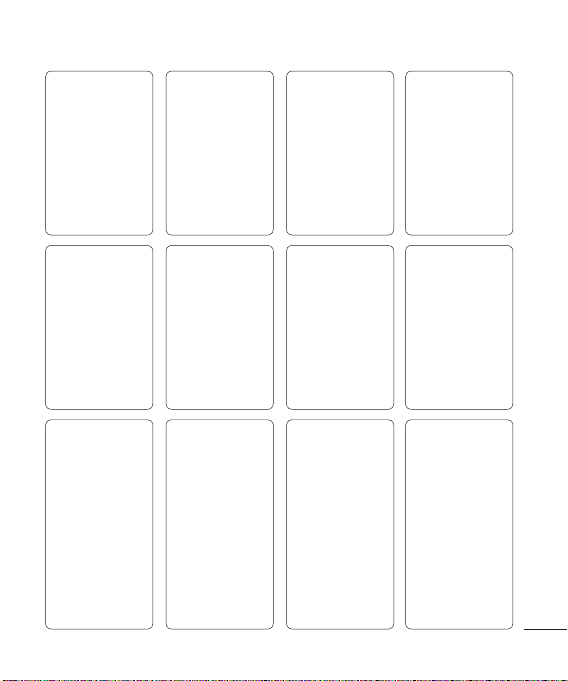
Mappa dei menu
Giochi e
applicazioni
1 Lista applicazioni
2 Impostazioni
Messaggi
1 Nuovo messaggio
2 Ricevuti
3 Email
4 Bozze
5 In uscita
6 Inviati
7 Cartelle
8 Modelli
9 Emoticon
0 Impostazioni
Accessori
1 Menu rapido
2 Sveglia
3 Calcolatrice
4 Cronometro
5 Convertitore
6 Fusi orari
Chiamate
1 Registri chiamate
2 Durata chiamate
3 Tra co dati
4 Costo chiamate
5 Trasferimento
chiamate
6 Blocco chiamate
7 Numeri ssi (FDN)
8 Avviso di chiamata
9 Altre impostazioni
Archivio
1 Immagini
2 Suoni
3 Video
4 Lista applicazioni
5 Contenuti SVG
6 Altri
7 Memoria esterna
Browser
1 Homepage
2 Inserisci indirizzo
3 Preferiti
4 Lettore RSS
5 Pagine salvate
6 Cronologia
7 Impostazioni
Agenda
1 Agenda
2 Attività
3 Appunti
4 Appunti personali
5 Trova giorno
6 Impostazioni
Yahoo
1 Yahoo! oneSearch
2 Yahoo! Posta
3 Yahoo! Messenger
4 Yahoo! Rubrico
Connettività
1 Bluetooth
2 Connessione USB
Multimedia
1 Fotocamera
2 Videocamera
3 Musica
4 Registratore
Rubrica
1 Aggiungi nuovo
2 Cerca
3 Selezione rapida
4 Gruppi
5 Numeri di servizio
6 I miei numeri
7 Vcard personale
8 Impostazioni
Impostazioni
1 Pro li
2 Telefono
3 Schermo
4 Data & ora
5 Rete
6 Pro li Internet
7 Punti di accesso
8 Connessione dati
9 Sicurezza
0 Memoria
* Streaming
# Ripristina
impostazioni
5
Page 8
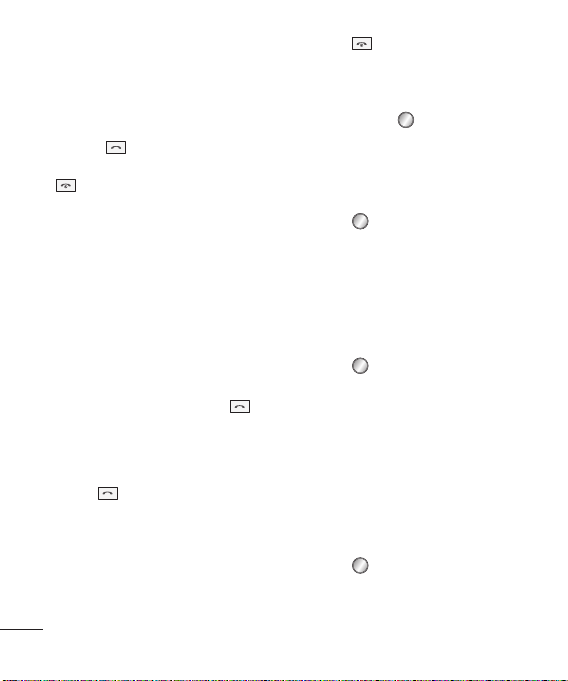
Chiamate
Per effettuare una chiamata
1 Digitare il numero utilizzando la
tastiera. Per eliminare una cifra, premere
Cancella.
Premere per iniziare una chiamata.
2
Per terminare una chiamata, premere
3
.
SUGGERIMENTO! Per inserire il simbolo
+ per le chiamate internazionali, tenere
premuto il tasto 0.
Per effettuare una chiamata dai
contatti
1 Selezionare Rubrica nel menu, quindi
Cerca.
2 Utilizzando la tastiera, immettere la
prima lettera del contatto che si intende
chiamare.
Selezionare Chiama o premere per
3
iniziare una chiamata.
Per rispondere e rifiutare una chiamata
Quando il telefono suona, premere
Accetta o
per rispondere alla
chiamata.
Per disattivare l’audio del telefono mentre
sta suonando, basta selezionare
Silenzioso. Questa funzione è utile se ci si
è dimenticati di attivare il profilo Silenzioso
in vista di una riunione.
6
o selezionare Rifiuta per
Premere
rifiutare la chiamata in arrivo.
SUGGERIMENTO! È possibile modi care in
diversi modi le impostazioni di risposta del
telefono. Premere , selezionare Chiamata
e scegliere Altre impostazioni e Modalità
risposta. Scegliere tra Solo tasto Invio, Apri
folder e Qualsiasi tasto.
Selezione rapida
Premere e selezionare Rubrica.
Scegliere Selezione rapida.
È possibile assegnare un numero di
selezione rapida a un contatto chiamato
di frequente.
Visualizzazione della cronologia
chiamate
Premere e selezionare Chiamate.
Scegliere Registri chiamate.
È possibile controllare il registro delle
chiamate perse, ricevute ed effettuate
solo se la rete supporta il servizio CLI
(Calling Line Identification, identificazione
linea chiamante) all’interno dell’area di
copertura.
Modifica delle impostazioni di
chiamata
Premere e selezionare Chiamate.
• Durata chiamate - Consente di
visualizzare il tempo trascorso per le
chiamate sia ricevute che effettuate.
Page 9
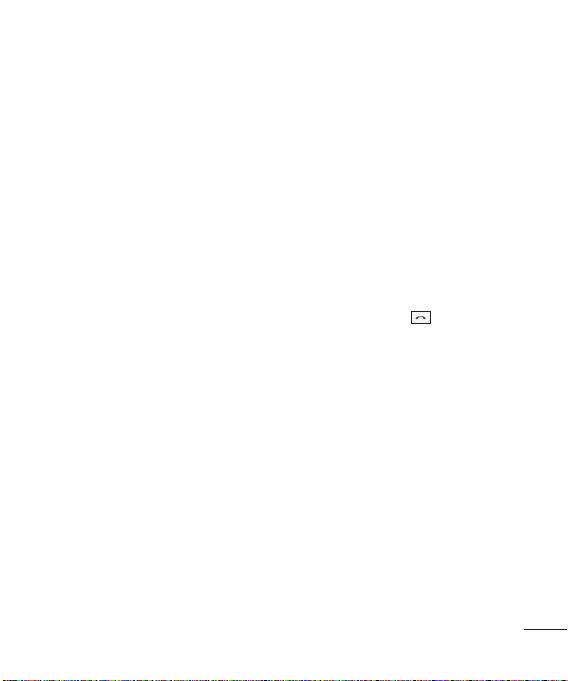
• Traffico dati - Consente di visualizzare
la quantità di dati ricevuti e inviati per le
categorie Web, Dati o Tutti, in kilobyte.
• Costo chiamate - Consente di visualizzare
le tariffe applicate all’ultima chiamata
o a tutte le chiamate. Questo servizio
dipende dalla rete e non è supportato da
alcuni operatori.
• Trasferimento chiamata - Consente
di scegliere se si desidera trasferire le
chiamate.
• Blocco chiamate - Consente di bloccare
le chiamate.
• Numero fissi - È possibile limitare le
chiamate in uscita ai numeri di telefono
selezionati. È necessario richiedere il
codice PUK2 al proprio operatore. Dal
telefono è possibile comporre solo i
numeri inclusi nell’elenco dei numeri fissi.
• Avviso chiamata - Un segnale avverte
di una chiamata in attesa (dipende dal
provider dei servizi di rete).
• Altre impostazioni
Rifiuta chiamate - È possibile scegliere se
rifiutare le chiamate in entrata.
Invio mio numero - Consente di
scegliere se si desidera che il proprio
numero venga visualizzato quando si
effettua una chiamata (dipende dal
provider dei servizi di rete).
Richiamata automatica - Consente di
impostare la funzione di richiamata
automatica in caso di tentativo di
chiamata non riuscito.
Modalità risposta - Consente di
impostare il metodo di risposta. È
possibile scegliere tra Solo tasto Invio,
Apri videofonino e Qualsiasi tasto.
Avviso durata - Consente di determinare
se riprodurre un suono ogni minuto
durante una telefonata.
Modo risposta BT
Vivavoce - Consente di rispondere a una
chiamata usando l’auricolare Bluetooth.
Telefono - Premere
rispondere a una chiamata quando si
utilizza l’auricolare Bluetooth.
Salva nuovo numero - Con questo menu
è possibile salvare i numeri che non
sono presenti in rubrica al termine della
chiamata.
sul telefono per
Rubrica
Ricerca di un contatto
1 Selezionare Rubrica nel menu, quindi
Cerca.
2 Utilizzando la tastiera, immettere la
prima lettera del contatto che si intende
chiamare.
Per scorrere i contatti e i vari numeri,
3
utilizzare le frecce di navigazione.
7
Page 10
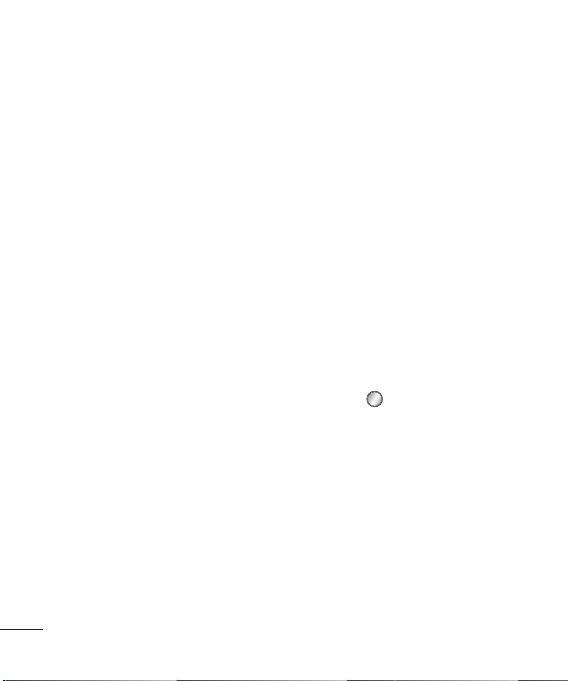
Aggiunta di un nuovo contatto
1 Selezionare Rubrica nel menu, quindi
Aggiungi nuovo.
2 Scegliere se si desidera memorizzare
il nuovo contatto sul Telefono o sulla
scheda SIM.
3 Inserire tutte le informazioni nei campi
disponibili e selezionare OK.
Aggiunta di un contatto a un gruppo
È possibile salvare i contatti in gruppi, ad
esempio separando i colleghi dai familiari.
Alcuni gruppi, inclusi Famiglia, Amici,
Lavoro, VIP, Gruppo1, Gruppo2 e Gruppo3
sono già impostati sul telefono.
Assegnazione di un’immagine a un
contatto
È possibile modificare l’aspetto delle voci
presenti nella rubrica in modo da potervi
assegnare un’immagine.
1 Selezionare Rubrica e scegliere
Impostazioni.
2 Selezionare Imp. elenco contatti e
scegliere Mostra immagine, quindi
selezionare Sì.
3 Tornare alla rubrica e selezionare il
contatto a cui si desidera aggiungere
un’immagine.
4 Scegliere Opz., quindi Modifica.
5 Scorrere fino alla sezione Immagine.
Scegliere Modifica e selezionare
8
Nessuna immagine, Avatar, Scatta
foto o Scegli immagine. Selezionando
Scegli immagine, è possibile scegliere
un’immagine salvata nella memoria
del telefono. Se si seleziona Scatta
foto, viene visualizzato il mirino della
fotocamera ed è possibile scattare una
foto al contatto. Scattare la foto, quindi
premere OK.
6 Selezionare OK.
Messaggi
Il modello GB250 contiene le funzioni
relative a SMS (Short Message Service),
MMS (Multimedia Message Service) e
e-mail, nonché i messaggi di servizio della
rete.
Invio di un messaggio
1 Premere , selezionare Messaggi e
scegliere Nuovo messaggio.
2
Scegliere Messaggio per inviare un
messaggio SMS o MMS.
3 Si apre un nuovo editor messaggi.
L’editor messaggi combina SMS e MMS
in un menu intuitivo e facile da usare
che consente di passare da una modalità
all’altra. L’impostazione predefinita
dell’editor messaggi è la modalità SMS.
Inserire il messaggio utilizzando la
4
scrittura intuitiva T9 o la modalità ABC
manuale.
Page 11
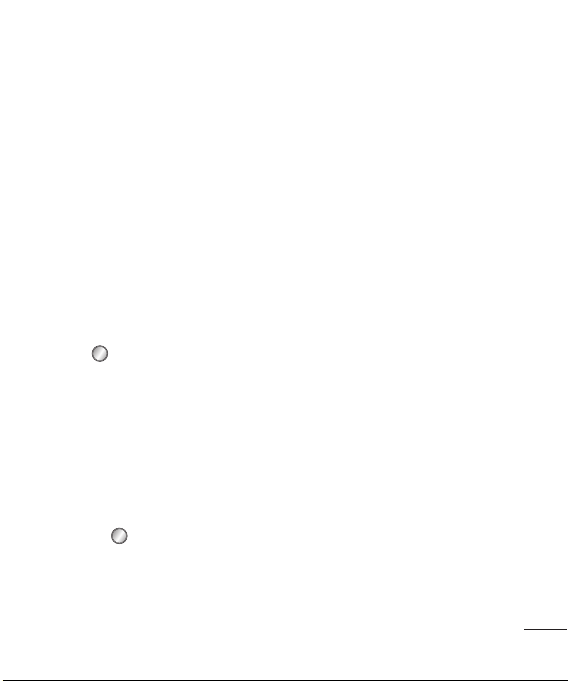
5 Selezionare Opzioni e scegliere Inserisci
per aggiungere un’Immagine, un Suono,
un Video, un Simbolo, un Modello,
un’Emoticon, un Nome e numero, una
Nuova diapositiva, un Oggetto o Altro.
6 Scegliere Invia.
7 Scegliere un contatto dal relativo elenco
oppure immettere il numero di telefono
da Opzioni.
8 Selezionare Invia.
Configurazione e-mail
È possibile essere sempre reperibili anche
durante gli spostamenti, utilizzando la
funzione e-mail del dispositivo GB250. La
configurazione di un account e-mail POP3
o IMAP4 è rapida e semplice.
1 Premere
, selezionare Messaggi e
scegliere Impostazioni.
2
Selezionare E-mail e Account e-mail.
3
Selezionare Aggiungi e impostare
l’account e-mail.
Invio di una e-mail usando il nuovo
account
Per inviare o ricevere un’e-mail, è
necessario impostare un account e-mail.
1
Selezionare , quindi Messaggi e
scegliere Nuovo messaggio.
2 Scegliere E-mail per aprire un nuovo
messaggio e-mail.
3 Scrivere un oggetto e premere Opzione,
scegliere Scrivi e-mail e premere OK.
4 Inserire il proprio messaggio.
Inserimento di testo
È possibile inserire caratteri alfanumerici
mediante la tastiera del telefono. Sul
telefono sono disponibili i seguenti
metodi di inserimento del testo: modalità
di scrittura intuitiva T9, modalità ABC
manuale e modalità 123.
Nota: in alcuni campi è possibile utilizzare
solo una modalità di inserimento testo (ad
esempio un numero di telefono nella rubrica).
Modalità di scrittura intuitiva T9
La modalità di scrittura intuitiva T9 utilizza
un dizionario integrato per riconoscere
le parole digitate in base alle sequenze
di tasti premuti. È sufficiente premere
il tasto numerico associato alla lettera
che si desidera inserire e il dizionario
riconoscerà la parola una volta completato
l’inserimento di tutte le lettere.
Modalità ABC manuale
Questa modalità consente di inserire le
lettere premendo il tasto corrispondente
alla lettera desiderata una volta, due volte,
tre o quattro volte fino a visualizzarla sul
display.
9
Page 12

Modalità 123
Questa modalità consente di inserire solo
i numeri. Quando è attiva la modalità
di inserimento dei caratteri, è possibile
immettere i numeri tenendo premuto il tasto
desiderato.
Cartelle dei messaggi
Premere e selezionare Messaggi.
La struttura delle cartelle utilizzata sul
dispositivo GB250 è molto intuitiva.
- Tutti i messaggi ricevuti vengono
Ricevuti
inseriti nella cartella Ricevuti.
Casella postale - Contiene tutti i messaggi
e-mail.
Bozze - Se non si riesce a terminare
la composizione di un messaggio, è possibile
salvarlo in modo parziale in questa cartella.
- Si tratta di una cartella per la
In uscita
memorizzazione temporanea durante il
processo di invio di un messaggio.
- Tutti i messaggi inviati vengono
Inviati
inseriti nella cartella Inviati.
Cartelle - È possibile spostare in questa
cartella i messaggi presenti in Ricevuti o
Inviati. Inoltre, è possibile spostare i messaggi
da Archivio alla casella messaggi originali.
Modelli - Un elenco di messaggi già scritti,
per rispondere rapidamente.
10
Multimedia
Lettore MP3
Il dispositivo GB250 dispone di un lettore
MP3 integrato che consente di riprodurre
tutti i brani preferiti.
Riproduzione di un brano
1 Premere e selezionare Multimedia.
Scegliere Musica.
2
Scegliere Tutti i brani, quindi
selezionare il brano da riprodurre.
Selezionare Riproduci.
3
Selezionare per sospendere la
riproduzione.
4
Selezionare
successivo.
5
Selezionare per passare al brano
precedente.
6
Selezionare Indietro per terminare la
riproduzione e tornare al menu del
lettore MP3.
Creazione di una playlist
È possibile creare playlist personalizzate
scegliendo una selezione di brani dalla
cartella
1 Premere
Scegliere Musica.
2 Scegliere Playlist.
3 Premere Aggiungi, inserire il nome della
playlist e premere Salva.
per passare al brano
Tutti i brani.
e selezionare Multimedia.
Page 13

4 Viene visualizzata la cartella
i brani
. Selezionare tutti i brani da
includere nella playlist scorrendoli e
selezionando
5 Selezionare
playlist.
.
OK per memorizzare la
Tutti
Fotocamera
Per scattare una foto
1 Selezionare , quindi Multimedia.
Scegliere Fotocamera per aprire il
mirino.
2 Puntare l’obiettivo del telefono verso
l’oggetto da ritrarre.
3 Posizionare il telefono in modo da
inquadrare il soggetto della foto.
4 Premere
per scattare una foto.
Videocamera
Per riprendere un video
1 Nella schermata di standby, selezionare
, quindi Multimedia.
2 Scegliere
3 Direzionare l’obiettivo della fotocamera
4 Premere
5 Rec viene visualizzato nell’angolo
Videocamera.
verso il soggetto del video.
per avviare la
registrazione.
inferiore sinistro del mirino e un timer
indicherà la lunghezza del video.
6 Selezionare
registrazione.
Stop per interrompere la
Registratore vocale
Il registratore vocale consente di registrare
memo vocali o altri suoni.
Archivio
È possibile memorizzare file multimediali
nella memoria del telefono in modo
da poter accedere facilmente a tutti i
file immagine, audio, video, nonché ai
giochi. È inoltre possibile salvare i file in
una scheda di memoria. L’utilizzo di una
scheda di memoria consente di liberare
spazio sulla memoria del telefono. Tutti i file
multimediali verranno salvati in Archivio.
Premere
per aprire un elenco di cartelle.
Immagini
La cartella Immagini contiene una cartelle
di immagini predefinite sul telefono,
immagini caricate dall’utente e immagini
scattate con la fotocamera del telefono.
Suoni
La cartella Suoni contiene i suoni
predefiniti, le registrazioni vocali personali
e i file audio scaricati dall’utente e
consente di gestire, inviare o impostare i
suoni scaricati come suonerie.
, quindi selezionare Archivio
11
Page 14

Video
La cartella Video contiene un elenco di
video scaricati e video registrati disponibili
sul telefono.
Giochi e applicazioni
È possibile archiviare i giochi e le
applicazioni scaricati in questa cartella.
Contenuti SVG
La cartella Contenuti SVG contiene tutti i
file SVG e SVGZ scaricati e predefiniti.
Altri
Dal menu Altri, è possibile visualizzare i file
non salvati nelle cartelle Immagini, Suoni
o Video.
Memoria esterna
Se è stata inserita una scheda di memoria,
verrà visualizzata come cartella all’interno
di File personali.
Giochi e applicazioni
Il dispositivo GB250 è dotato di giochi
precaricati per il divertimento e il tempo
libero. Se si sceglie di scaricare giochi o
applicazioni aggiuntive, verranno salvati in
questa cartella. Premere
Giochi e applicazioni.
e selezionare
Yahoo
È possibile accedere al servizio Internet
Yahoo Mobile.
1 Yahoo! oneSearch : consente di cercare
risposte immediate.
2 Yahoo! Posta : consente di visualizzare il
proprio account e-mail.
3 Yahoo! Messenger : consente di
utilizzare messaggi istantanei.
4 Yahoo! Rubrico: consente di accedere a
tutte le informazioni dei contatti.
Nota: in alcuni Paesi la capacità limitata delle
reti non consente l’accesso al servizio Yahoo!
Go.
Agenda
Uso del calendario
Quando si seleziona questo menu viene
visualizzato un calendario. e un cursore
quadrato sulla data corrente. I tasti di
navigazione consentono di spostare il
cursore su un’altra data.
Aggiunta di un elemento all’elenco
delle attività
È possibile visualizzare, modificare e
aggiungere le attività da svolgere.
Appunti
Consente di registrare dei memo vocali.
12
Page 15

Appunti personali
È possibile scrivere un memo privato per
proteggere la propria privacy. Per utilizzare
questo menu, è necessario immettere un
codice di sicurezza.
Trova giorno
La funzione Trova giorno consente di
calcolare quale sarà la data dopo un
determinato numero di giorni.
Accessori
Impostazione dell’allarme
È possibile impostare un massimo di 5 tipi
di sveglia a un orario specifico.
Uso della calcolatrice
La funzione Calcolatrice consente di
eseguire le funzioni aritmetiche di base:
addizione, sottrazione, moltiplicazione e
divisione
Utilizzo del cronometro
Consente di utilizzare la funzione
Cronometro.
Conversione di un’unità
Consente di convertire diverse unità di
misura in quelle desiderate.
Aggiunta di una città all’orologio
mondiale
È possibile aggiungere una città desiderata
all’elenco del’orologio mondiale. Consente
di controllare inoltre l’ora corrente del
meridiano di Greenwich (GMT) e delle
principali città nel mondo.
Browser
Accesso al browser
Dalle impostazioni del browser è possibile
aprire il browser Wap e accedere alla
homepage del profilo attivato. È possibile,
inoltre, inserire manualmente un indirizzo
URL e accedere alla relativa pagina Wap.
1
Premere e selezionare Browser
2
Per accedere direttamente alla
homepage del browser, selezionare
Homepage. In alternativa, è possibile
selezionare Inserisci indirizzo e digitare
l’URL desiderato.
Connettività
Modifica delle impostazioni di
connettività
Le impostazioni di connettività sono
già state impostate dall’operatore
di rete ed è possibile utilizzare il nuovo
telefono immediatamente. Per
modificare le impostazioni, usare questo
menu.
Consente di impostare la rete e i profili di
accesso ai dati.
13
Page 16

• Bluetooth - Impostazione del dispositivo
GB250 per l’uso del Bluetooth®. È
possibile adattare la propria visibilità ad
altri dispositivi o cercare i dispositivi a cui
si è abbinati.
• Connessione USB - Scegliere Servizio
dati e sincronizzare il dispositivo GB250
utilizzando il software LG PC Suite per
copiare i file dal telefono. Se è inserita una
scheda di memoria, selezionare Memoria
di massa per usare il telefono come
se fosse una chiave USB. Collegarlo al
computer e trascinare i file nella cartella
del dispositivo rimovibile GB250.
Nota: per utilizzare la funzione memoria di
massa USB, è necessario inserire una scheda
di memoria esterna nel telefono.
Modifica delle impostazioni relative al
Bluetooth
1 Premere e selezionare
Connettività. Scegliere Bluetooth.
2 Scegliere Impostazioni. Sono disponibili
le seguenti opzioni:
• Visibilità dispositivo - Consente di
scegliere se mostrare o nascondere il
proprio dispositivo agli altri.
• Nome dispositivo - Consente di inserire
un nome per il dispositivo LG GB250.
• Dispositivi compatibili - È possibile
visualizzare l’elenco dei dispositivi, ad
esempio i kit di vivavoce e auricolari,
14
supportati dal telefono abilitato alla
tecnologia Bluetooth.
• Indirizzo - Consente di visualizzare
l’indirizzo del dispositivo Bluetooth.
Associazione a un altro dispositivo
Bluetooth
Associando il dispositivo GB250 a un altro
dispositivo, è possibile impostare una
connessione protetta da passcode, per
garantire la sicurezza dell’operazione di
associazione.
1 Verificare che il dispositivo Bluetooth sia
attivo e visibile. È possibile modificare
la visibilità nel menu Impostazioni
selezionando Visibilità dispositivo,
quindi Visibile.
2 Da Bluetooth, scegliere Attivato e
selezionare Cerca nuovo dispositivo.
3 Il dispositivo GB250 inizia la ricerca
dei dispositivi visibili. Al termine della
ricerca, sul display viene visualizzato
Aggiungi e Aggiorna.
4 Scegliere il dispositivo a cui si desidera
associare il proprio, selezionare
Aggiungi e immettere la passcode,
quindi scegliere OK.
5 Il telefono si connette al dispositivo
selezionato, su cui è necessario
immettere la stessa passcode.
6 La connessione Bluetooth protetta da
passcode è ora disponibile.
Page 17

Impostazioni
Personalizzazione dei profili
È possibile personalizzare ciascuna
impostazione del profilo.
1 Premere
Impostazioni e Profili.
2 Scegliere il profilo desiderato e
selezionare Opzioni, quindi Modifica.
3 Per il profilo Silenzioso, è disponibile la
sola attivazione.
Modifica la lingua
Premere e selezionare Impostazioni.
Scegliere Telefono e selezionare
Lingue per modificare la lingua del
testo visualizzato sul telefono. Questa
impostazione si applica anche alla
modalità di immissione della lingua.
Modifica delle impostazioni dello
schermo
1 Premere e selezionare
Impostazioni.
2 Selezionare Schermo e scegliere tra:
• Stile menu - Consente di modificare la
vista menu da Stile elenco a Stile griglia.
• Composizione font - Consente di
regolare lo stile del carattere durante
l’immissione di un numero telefonico.
• Carattere - Consente di modificare le
dimensioni dei caratteri tra Piccolo,
Normale e Grande.
e selezionare
• Illuminazione - Consente di scegliere la
durata della retroilluminazione. Inoltre, è
possibile utilizzare i tasti di navigazione
per regolare la luminosità dello schermo
principale. Scegliere tra 0%, 20%, 40%,
60%, 80% o 100% e selezionare OK per
salvare la modifica apportata.
• Temi - Consente di modificare
rapidamente l’aspetto della schermata.
• Messaggio iniziale - Una volta
selezionato Sì, è possibile scrivere un
messaggio di benvenuto che apparirà
sullo schermo ogni volta che viene
acceso il telefono.
Modifica delle impostazioni per data
e ora
È possibile impostare funzioni relative a
data e ora.
Premere
selezionare Data & ora.
e aprire Impostazioni, quindi
Modifica delle impostazioni di
sicurezza
Premere e selezionare Impostazioni.
Scegliere Sicurezza per modificare le
impostazioni di sicurezza per proteggere
il dispositivo GB250 e le informazioni
importanti contenute nel telefono.
• Richiesta PIN - Scegliere un codice PIN da
inserire all’accensione del telefono.
15
Page 18

• Blocco telefonino - Scegliere un codice
di sicurezza per bloccare il telefono:
Durante accensione
Immediatamente
• Modifica codici - Consente di modi care
il codice di sicurezza, il codice PIN2 o il
codice ATMT.
, Se cambia SIM o
.
Visualizzazione dello stato della
memoria
È possibile utilizzare Memoria per stabilire
la memoria da utilizzare e visualizzare lo
spazio in essa disponibile.
Reimpostazione del tuo telefono
Utilizzare Ripristino totale per ripristinare
tutte le impostazioni predefinite di
fabbrica. Per attivare tale funzione, è
necessario il codice di sicurezza.
Modifica delle impostazioni di
connettività
• Rete - Utilizzando questo menu sono
disponibili le im
rete
e Modalità rete. Inoltre, è possibile
aggiungere un
po
stazioni Seleziona
a rete da conn
ettere alla
Lista preferiti.
Profili Internet - Questo menu mostra i
•
pro li Internet. Utilizzare il menu Opzioni
per creare nuovi pro li, eliminare o
modi care i pro li esistenti. Tuttavia,
non è possibile eliminare o modi care le
con gurazioni prede nite.
16
Punti di accesso - Questo menu mostra
•
l’elenco dei punti di accesso. Utilizzare
il menu Opzioni per creare nuovi pro li,
eliminare o modi care i pro li esistenti.
Tuttavia, non è possibile eliminare o
modi care le con gurazioni prede nite.
Connessione dati - Selezionando
•
l’opzione “Se disponibile”, il telefono
viene automaticamente registrato alla
rete GPRS quando viene acceso. Se si
seleziona l’opzione “Se necessario”, la
connessione GPRS viene stabilita per
la durata di un collegamento WAP o
applicazione.
Streaming - È possibile con gurare
•
una rete diversa per la riproduzione di
contenuti in streaming.
Page 19

Aggiornamento Software Cellulari
LG Mobile Phone - Aggiornamento
Software tramite sito web
Per maggiori informazioni e per
l’utilizzo di questa funzione, visiti il
sito LGmobile.com
http://www.lgmobile.com
- selezioni il paese – menù Prodotti
- menù Manuali & Software
Questa funzione permette di
aggiornare il software del Suo
cellulare all’ultima versione
disponibile, direttamente tramite
il suo pc e senza più il bisogno di
recarsi presso un centro di assistenza.
Quando si esegue l’aggiornamento
software del cellulare, si richiede la
Sua totale attenzione per tutta la
durata del processo, legga e controlli
attentamente ogni istruzione e nota
che appariranno per ogni passo
prima di procedere.
È importante sapere che la rimozione
del cavo USB o della batteria durante
il processo di aggiornamento
software, può seriamente
danneggiare il funzionamento del
proprio cellulare.
LG Electronics non si prende nessuna
responsabilità per la perdita di dati
durante la fase di aggiornamento
software, prima di procedere Le
consigliamo pertanto di annotare
o salvare ogni informazione da Lei
ritenuta importante.
17
Page 20

Indicazioni per un uso sicuro ed e ciente
Leggere le semplici indicazioni
riportate di seguito. Leggere
attentamente questo manuale per
ulteriori dettagli.
Esposizione all’energia
elettromagnetica a
radiofrequenze (RF)
Informazioni sull’esposizione alle
onde radio e sulla SAR (Speci c
Absorption Rate)
Il modello GB250 è stato progettato
in conformità ai requisiti di sicurezza
applicabili per l’esposizione alle
onde radio. Tali requisiti si basano su
precise indicazioni scientifiche che
definiscono, tra l’altro, i margini di
sicurezza necessari per salvaguardare
tutti gli utenti, indipendentemente
dall’età e dalle condizioni di salute.
• Le indicazioni sull’esposizione
alle onde radio fanno riferimento
a un’unità di misura detta SAR,
acronimo per Specific Absorption
Rate. Le prove relative ai valori
SAR sono state condotte mediante
un metodo standardizzato di
trasmissione telefonica al massimo
livello di alimentazione certificato,
con qualsiasi banda di frequenza.
18
• Anche se si possono riscontrare
differenze tra i livelli SAR nei
vari modelli di telefoni cellulari
LG, questi sono comunque stati
progettati con un’attenzione
particolare alle normative vigenti
sull’esposizione alle onde radio.
• La commissione internazionale
ICNIRP (International Commission
on Non-Ionizing Radiation
Protection) raccomanda un limite
SAR pari a 2 W/kg in media per
dieci (10) grammi di tessuto.
• Il valore SAR più elevato registrato
per questo modello di telefono
cellulare durante il test DASY4 per
l’uso vicino all’orecchio è stato di
1.28 W/kg (10 g) e 0.753 W/kg (10
g) a contatto con il corpo.
• Tutte le informazioni relative al
livello SAR sono a disposizione
dei residenti nei paesi/regioni in
cui è stato adottato il limite SAR
consigliato dall’IEEE (Institute
of Electrical and Electronics
Engineers), pari a un valore medio
di 1,6 W/kg per 1 g di tessuto.
Page 21

Indicazioni per un uso sicuro ed e ciente (continua)
Manutenzione e cura del
prodotto
ATTENZIONE
Usare solo batterie, caricabatteria e
accessori approvati per essere utilizzati
con questo modello di telefono. L’
utilizzo di prodotti di terzi può risultare
pericoloso ma può anche rendere nulla
la garanzia applicata al telefono .
• Non smontare l’apparecchio. Se
è necessaria una riparazione,
rivolgersi ad un centro assistenza
autorizzato LG.
• Tenere lontano da apparecchiature
elettriche quali TV, radio e PC.
• Tenere lontano da fonti di calore
quali termosifoni o cucine.
• Non far cadere l’apparecchio.
• Non sottoporre l’apparecchio a
scosse, urti o vibrazioni.
• Spegnere il telefonino nelle aree
in cui è specificamente vietato.
Ad esempio, non utilizzare
l’apparecchio all’interno di
ospedali in quanto potrebbe
interferire con il funzionamento di
apparecchiature mediche sensibili.
• Non afferrare il telefono con
le mani bagnate mentre è in
carica. Ciò potrebbe provocare
scosse elettriche o danneggiare
seriamente l’apparecchio.
• Non ricaricare il cellulare vicino
a materiali infiammabili, che
potrebbero prendere fuoco a
causa del calore sviluppato dal
cellulare.
• Usare un panno asciutto per la
pulizia esterna del cellulare (non
usare solventi come benzene,
acquaragia o alcol).
• Non caricare il telefono quando si
trova su superfici morbide.
• Il telefono dovrebbe essere
caricato in un’area ben ventilata.
• Non esporre l’apparecchio a fumo
o polvere.
• Tenere lontano da carte di credito
o supporti magnetici per evitarne
la smagnetizzazione.
• Non toccare il display con
oggetti appuntiti per evitare di
danneggiare il cellulare.
• Non versare liquidi sul cellulare.
• Usare gli accessori con attenzione
e delicatezza. Non toccare
l’antenna se non strettamente
necessario.
19
Page 22

Indicazioni per un uso sicuro ed e ciente (continua) Ind
Funzionamento ottimale del
telefono cellulare
Dispositivi elettronici
• Non utilizzare il cellulare in
prossimità di apparecchiature
mediche senza autorizzazione.
Evitare di posizionare il telefono in
corrispondenza di pacemaker, ad
esempio nel taschino della giacca
o della camicia.
• Il telefonino potrebbe interferire
con alcuni tipi di protesi acustiche.
• Il cellulare potrebbe interferire
con apparecchi televisivi, radio,
computer, ecc.
Sicurezza in automobile
Verificare le leggi e le normative
che riguardano l’utilizzo dei cellulari
quando si circola sulla rete stradale.
• Non utilizzare il cellulare durante
la guida.
• Prestare la massima attenzione
alla guida.
• Utilizzare il kit vivavoce, se
disponibile.
• Se le condizioni di guida
lo richiedono, accostare e
parcheggiare prima di telefonare o
rispondere a una chiamata.
20
• L’energia RF può influire sul
sistema elettronico del veicolo,
ad esempio sullo stereo o sulle
apparecchiature di sicurezza.
• Se il veicolo è dotato di airbag,
non collocarvi accanto oggetti
come apparecchi wireless portatili
o installati per evitare che non
funzioni correttamente o causi
lesioni gravi dovute all’errato
funzionamento. lesioni gravi
causate dall’errato funzionamento
dell’air bag.
• Durante l’ascolto della musica
tramite il cellulare, assicurarsi che
il volume sia ragionevolmente
basso da permettere di capire
quanto avviene intorno a sé. Ciò
è particolarmente importante in
prossimità di strade.
Evitare danni all’udito
L’udito potrebbe danneggiarsi se
viene esposto a volumi eccessivi e
prolungati nel tempo. Si consiglia
pertanto di non accendere o
spegnere il telefono indossando gli
auricolari e di tenere il volume di
ascolto delle conversazioni e della
musica a un livello ragionevole
Page 23

Aree a rischio di esplosione
Non utilizzare il telefono cellulare
durante processi di brillamento.
Rispettare le restrizioni e osservare le
norme e i regolamenti al riguardo.
Atmosfere potenzialmente
esplosive
• Non utilizzare il telefono cellulare
nelle stazioni di servizio per il
rifornimento carburante.
• Non utilizzare l’apparecchio
in prossimità di combustibili o
prodotti chimici.
• Non trasportare né conservare
sostanze esplosive, liquidi o
gas infiammabili all’interno
dell’autovettura in cui si trovano
dispositivi cellulari e i relativi
accessori.
A bordo di aeromobili
L’uso di dispositivi portatili può
causare delle interferenze al velivolo.
• Spegnere il cellulare prima di
imbarcarsi su qualsiasi aeromobile.
• Utilizzarlo a terra (prima o dopo
il decollo) solo con il permesso
dell’equipaggio.
Bambini
Conservare il cellulare in un posto
sicuro, fuori dalla portata dei
bambini.
L’apparecchio è composto da parti
smontabili di piccole dimensioni
che, se ingerite, possono provocare
soffocamento.
Chiamate di emergenza
Le chiamate di emergenza
potrebbero non essere disponibili
su tutte le reti cellulari. Pertanto,
si consiglia di non affidarsi solo al
telefono cellulare per eventuali
chiamate di emergenza. Verificare
lo stato della rete con il gestore del
servizio locale.
Manutenzione e informazioni
sulle batterie
• Non è necessario scaricare
completamente la batteria prima
di ricaricarla. A differenza di altri
sistemi a batteria, questo cellulare
non presenta un effetto memoria
in grado di compromettere le
prestazioni della batteria.
21
Page 24

Indicazioni per un uso sicuro ed e ciente (continua) Dat
• Utilizzare solo batterie e
caricabatterie LG, in quanto sono
progettati per consentire una
maggiore durata della batteria.
in quanto sono progettati per
consentire una maggiore durata
della batteria.
• Non smontare né cortocircuitare
la batteria.
• Mantenere puliti i contatti metallici
della batteria.
• Sostituire la batteria quando
le prestazioni non sono più
accettabili. La batteria può essere
ricaricata centinaia di volte prima
che sia necessario sostituirla.
• Se la batteria è rimasta inutilizzata
per un lungo periodo, la ricarica
potrebbe richiedere molto tempo
prima di iniziare.
• Non esporre il caricabatteria alla
luce solare diretta e non utilizzarlo
in ambienti particolarmente umidi,
ad esempio nel bagno.
• Evitare di lasciare la batteria
in luoghi con temperature
troppo basse o elevate per non
comprometterne le prestazioni.
• L’uso di un tipo di batteria errato
può comportare il rischio di
esplosioni.
• Attenersi alle istruzioni del
produttore per lo smaltimento
delle batterie usate. Riciclare se
possibile. Non smaltire tra i rifiuti
domestici.
• Se è necessario sostituire la
batteria, portare l’apparecchio al
centro di assistenza o al rivenditore
LG Electronics autorizzato di zona
per ricevere aiuto.
• Quando il telefono è carico,
scollegare sempre il caricabatterie
dalla presa di corrente per evitare
consumi energetici non necessari.
• La durata della batteria effettiva
varia a seconda di configurazione
di rete, impostazioni del prodotto,
uso, batteria e condizioni
ambientali.
22
Page 25

Generale
Nome del prodotto: GB250
Sistema: GSM 850/ GSM 900/
DCS 1800/ PCS 1900/
W-CDMA
Temperature di utilizzo
Max: +55°C (scaricamento)
+45°C (caricamento)
Min : -10°C
Bluetooth QD ID B015097
GSM 850/ GSM 900/ DCS 1800/ PCS 1900/ W-CDMA Terminal Equipment
GB250
EN 301 489-01 v1.6.1 / EN 301 489-07 v1.3.1 / EN 301 489-17 v.1.2.1/ EN 301 489-24 V1.3.1
EN 300 328 V 1.7.1/ EN 301 908-1 V3.2.1/ EN 301 908-2 V3.2.1
EN 60950-1 : 2001
EN 50360: 2001/ EN 62209-1:2006
EN 301 511 V9.0.2
30. Apr. 2009
23
Page 26

GARANZIA
TELEFONI CELLULARI
VALIDITA’
24mesi
Garanzia valida solo per il mercato italiano
Warranty card valid only for the italian market
Page 27

DICHIARAZIONE DI
GARANZIA DEI
TELEFONI CELLULARI
La presente Garanzia si intende aggiuntiva e
non sostitutiva
l’acquirente (cliente) del prodotto ed in particolare,
non pregiudica in alcun modo i diritti del cliente
stabiliti dalla normativa Italiana di attuazione della
Direttiva 1999/44/CE.
Le procedure di assistenza ed i servizi aggiuntivi descritti
nella presente garanzia, potranno subire delle variazioni che
saranno pubblicate nella pagina “Garanzia Prodotti” del sito
WWW.LGE.IT – nell’area Supporto.
Inoltre, gli operatori del numero 199 600 044 sono a vostra
disposizione per qualsiasi ulteriore informazione in merito.
di ogni altro diritto di cui gode
Page 28

1 • NORME GENERALI
Durata:
LG Electronics Italia S.p.A., a norma di quanto stabilito qui di seguito, ore ai propri
clienti una garanzia dei prodotti Telefoni Cellulari per un periodo di 24 mesi, a partire dalla data
di acquisto.
Territorialità:
sul territorio Italiano e riguarda solamente prodotti con il marchio LG commercializzati da LG
Electronics Italia S.p.A. sul territorio Italiano.
Validità:
cui contengano una descrizione che consenta di identicare il bene acquistato e la data di
acquisto, sono gli unici documenti che danno diritto alle prestazioni oggetto della presente
garanzia e dovranno essere esibiti all'atto della richiesta di intervento. LG Electronics Italia S.p.A.
si riserva il diritto di riutarsi di adempiere alle obbligazioni oggetto della presente garanzia
se le informazioni o i dati presenti sui documenti di acquisto prodotto, sono stati alterati o
cancellati da parte del cliente o mancano nel momento di richiesta di intervento.
Il periodo di garanzia della batteria di alimentazione dei Telefoni Cellulari è limitato a 6 mesi
dalla data di acquisto.
2.
Il cliente in possesso di un telefono cellulare che manifesta un problema tecnico o un guasto (esclusi
i prodotti nuovi, trovati danneggiati all'apertura dell'imballo per i quali consultare il punto n.4),
attraverso una chiamata al servizio clienti telefonico
Internet WWW.LGE.IT –Supporto – “Trova il Centro di Assistenza Autorizzato LG”, potrà conoscere
l'indirizzo del Centro Assistenza prodotti Telefonia Cellulare a lui più vicino dove consegnare il suo
prodotto.
Il Centro di Assistenza LG a seconda della disponibilità, potrà fornire al cliente un telefono di cortesia
per la durata dell'intervento.
A seguito del guasto riscontrato, il Centro di Assistenza Autorizzato in accordo con le procedure LG,
procederà con la riparazione o eventuale sostituzione del prodotto.
Nella sostituzione potranno essere impiegati prodotti, identici o con pari caratteristiche.
Nei casi in cui non sia possibile applicare le soluzioni sopra descritte, LG si impegna a rimborsare il
prezzo di acquisto al cliente. In questo caso, LG stabilirà il valore del rimborso tenendo conto dello stato
di usura del prodotto.
Qualora non siano rispettate le condizioni di garanzia descritte nel punto 1 e 2, i costi relativi all’analisi
difetto, riparazione, sostituzione e trasporto del prodotto, potranno essere addebitati direttamente al
cliente dal Centro Assistenza LG
La presente Garanzia è ecace soltanto per prestazioni in Garanzia da rendersi
Lo scontrino fiscale e/o la fattura d’acquisto del prodotto, nella misura in
OPERATIVITA’ DELLA GARANZIA E PROCEDURA DI ATTIVAZIONE DEL SERVIZIO DI ASSISTENZA
199 600 044
, oppure consultando il sito
Page 29

3. CASI DI NON OPERATIVITA’ DELLA GARANZIA
La garanzia non opera nel caso di malfunzionamenti del prodotto non imputabili né al
produttore né al venditore, ma causati esclusivamente da atti o fatti posti in essere dallo
stesso consumatore.
Fermo quanto sopra esposto, nessuna riparazione o sostituzione o rimborso del prezzo di
acquisto sarà eettuato in garanzia, nè il consumatore avrà titolo a richiedere il risarcimento
di eventuali danni causati dai prodotti, a qualsivoglia titolo, nei seguenti casi:
• ove si verichino malfunzionamenti causati da incuria e/o uso improprio non conforme
a quanto dichiarato nel libretto d’uso che accompagna il prodotto all’atto di vendita,
o a causa di fulmini, fenomeni atmosferici, sovratensioni e sovracorrenti, insufficiente
od irregolare alimentazione elettrica, o uso scorretto o in contraddizione con le misure
tecniche e/o di sicurezza richieste nel paese in cui viene utilizzato l’apparecchio;
• ove si verichino malfunzionamenti derivanti da installazione del prodotto non conforme
rispetto a quanto dichiarato nel manuale d’installazione che accompagna il prodotto
e/o causati da interventi o modifiche al prodotto effettuati da centri di assistenza non
autorizzati, o, comunque, eettuati senza autorizzazione scritta da parte di LG.
Si precisa inoltre che i controlli periodici o di manutenzione del prodotto, ed i costi
sostenuti per eettuarli, sono interamente a carico del consumatore.
In nessun caso inoltre verrà effettuato un risarcimento per danni accidentali, e/o
danni susseguenti a smarrimenti, e/o danni derivanti dal mancato utilizzo del prodotto, e/o
danni causati da perdita di informazioni memorizzate dal cliente in qualsiasi forma.
4 • PRODOTTI NUOVI TROVATI DANNEGGIATI ALL'APERTURA DELL'IMBALLO
I prodotti nuovi che il cliente, alla prima apertura della confezione originale LG, riscontra siano stati
danneggiati durante il trasporto oppure siano non funzionanti, non devono essere inviati o portati
in riparazione presso i Centri di Assistenza. Per la gestione di questi casi, i clienti finali devono
rivolgersi al rivenditore che, a seconda del caso, provvederà a fornire al cliente la soluzione più
idonea, in accordo con LG Electronics Italia S.p.A.
ATTENZIONE:
LA GARANZIA NON DEVE ESSERE SPEDITA
Page 30

SERVIZI AGGIUNTIVI
SOSTITUZIONE PRODOTTI CHE RISULTANO DIFETTOSI
Norme e Condizioni procedura DOA Telefoni cellulari:
Il cliente può chiedere la procedura DOA Telefoni cellulari direttamente al proprio rivenditore
senza passare tramite i Centri di assistenza tecnica autorizzati. Le richieste di reso di telefoni
cellulari DOA possono essere inoltrate direttamente a LG o ai distributori autorizzati LG solamente
da negozianti o rivenditori.
Condizioni per DOA
Anché un apparato LG rientri nella casistica DOA (dead on arrival), l'apparato deve:
- manifestare guasti entro una settimana dalla data di vendita all'utente nale, comprovata da
scontrino scale o fattura di acquisto contenente una descrizione che consenta di identicare
il bene acquistato e la data di acquisto (“guasti primo utilizzo”). Specichiamo che NON esiste
alcun limite di tempo di utilizzo del telefono in conversazione per denire un apparato DOA.
- risultare guasto prima della vendita agli utenti nali ("guasti alla prova")
Una confezione sarà gestita come DOA solamente se saranno soddisfatte contemporaneamente
tutte le seguenti condizioni:
- la confezione resa al negoziante, contenente l'apparato cellulare ed i relativi accessori, dovrà
essere quella originale;
- l'IMEI presente sul telefono cellulare dovrà essere identico a quello sulla confezione (cartone);
- la confezione resa , oltre al cellulare, dovrà contenere tutti gli accessori in dotazione nella
confezione originale (a titolo di esempio: batteria, carica-batteria, manuale d'uso, adattatore
presa di corrente, ...);
- almeno un elemento deve essere non funzionante;
- non devono esserci elementi che pongano il prodotto fuori garanzia (segni di cadute, presenza
di acqua, danni provocati da incuria, danni estetici, ecc...);
Modalità di attivazione e costi della procedura DOA Telefoni Cellulari
Il cliente in possesso di un prodotto che rispetti le condizioni descritte nel paragrafo "Condizioni
per DOA", dovrà restituirlo al rivenditore, il quale seguirà la procedura DOA Telefonia Cellulare
indicatagli da LG Electronics o dal Distributore LG. Una volta ricevuto il prodotto in sostituzione, il
rivenditore lo consegnerà al cliente.
Nel caso in cui il rivenditore non voglia fare attendere al cliente nale il tempo necessario per il
corretto svolgimento della procedura di reso DOA, potrà anticipare la sostituzione del prodotto
con uno nuovo.
I trasporti del prodotto e l'intervento sono per il cliente completamente gratuiti qualora venga
riscontrata una difettosità del prodotto restituito al rivenditore. Se invece il prodotto non viene
riscontrato difettoso, verrà reso al cliente. In questi casi, il costo del trasporto per la restituzione
del prodotto da LG verso il cliente, potrà essere addebitato al cliente stesso, tramite pagamento
in contrassegno. In questi casi, il cliente rimborserà al rivenditore il costo del pagamento in
contrassegno.
PROCEDURA DOA:
ENTRO 7 (SETTE) GIORNI DALL'ACQUISTO
Page 31

Per qualsiasi informazione sui nostri prodotti,
sull’assistenza, sulla nostra Società, e su tutto il mondo LG...
www.lge.it
Per consultare lo stato della tua riparazione on-line:
1.
www.lge.it – Supporto – Stato riparazione
Per aggiornare il software del tuo telefono:
2.
www.lge.it – Supporto - Aggiorna il tuo telefono
3.
Per trovare il Centro Assistenza LG più vicino a te:
www.lge.it – Supporto
- Trova il Centro di Assistenza Autorizzato LG
CUSTOMER CARE
Attivo dalle 9.00 alle 18.00 da lunedì a venerdì
Servizio a pagamento: taria massima 11,88 centesimi
di Euro al minuto (iva esclusa). Costi da telefonia mobile
variano in funzione dell’operatore utilizzato.
LG Electronics Italia S.p.A.
Via dell'Unione Europea, 6
20097 San Donato Milanese (MI)
Page 32

Page 33

Page 34

Trova il Centro di Assistenza Autorizzato LG
Domande & Risposte (FAQs)
Page 35

LG Electronics Italia S.p.A.
Page 36

Memo
